6 egyszerű módja annak, hogy hangot kapjon hangszórók nélküli monitorról
A legtöbb modern monitort nem tervezték beépített hangszóróval. Tegyük fel azonban, hogy játékkonzolját, például PS3-at vagy xBox-ot szeretné csatlakoztatni a monitorhoz, akkor hangra lesz szüksége a magával ragadó játékélményhez. Lehet, hogy laptopját monitorhoz csatlakoztatja, és hangot szeretne lejátszani külső hangszórókon keresztül.
Szóval, hogyan kaphat hangot hangszóró nélküli monitorról, vagyis beépített hangszórók nélküli monitorról?
Beépített hangszórók nélkül is hallhat hangot a monitorról, ha HDMI-hangkiválasztót, a monitor 3,5 mm-es kimenetét, a monitor optikai csatlakozását, kompozit vagy komponens adaptereket vagy vezeték nélküli hangszórókat használ.

Ebben a cikkben részletesen megvizsgáljuk, 6 egyszerű és hasznos módot a monitor hangkimenetére beépített hangszórók nélkül.
1. Használjon HDMI Audio Extractort
A HDMI hangkivonó segítségével forráseszközt csatlakoztathat HDMI-n keresztül, majd kihúzhatja a hangot a kivonóból.
Szinte bármilyen audioeszközt csatlakoztathat az elszívóhoz, beleértve a hangszórókat, a soundbart, a hangrendszert stb. Természetesen ennek a forráseszköznek rendelkeznie kell HDMI kimeneti porttal, hogy ez működjön.
A forrás ebben az esetben a laptop, a konzol, az Apple TV, a Fire TV vagy bármi, amit a monitorhoz csatlakoztat. Ne feledje, hogy az audiokivonatok csak egy HDMI bemeneti eszközt támogatnak, de HDMI-kapcsolót is beszerezhet, ha több eszközt szeretne csatlakoztatni.
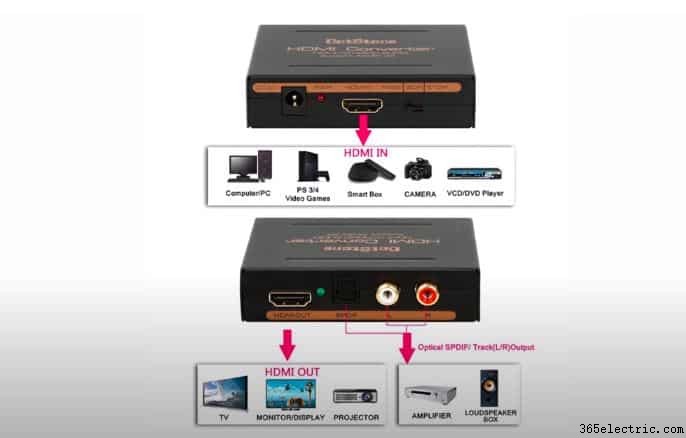
Itt van az audiokivonó csatlakoztatásának folyamata. Ebben a példában egy xBoxot fogunk csatlakoztatni egy JBL hangszóróhoz.
1. Csatlakoztassa a forráseszköz (jelen esetben az xBox) HDMI-kimenetét az audiokivonó HDMI-bemenetéhez.

2. Csatlakoztassa a hangszórót az elszívóhoz az elszívó analóg audiokimeneteinek segítségével. Ehhez RCA-aux-kábelre lesz szüksége, ha a hangszóró AUX bemenettel rendelkezik. Tekintse meg az AUX bemenettel rendelkező Bluetooth hangszórók listáját.

3. Csatlakoztassa az RCA-AUX kábel segédbemenetét a hangszóróhoz. Ha fejhallgatót használ, csak csatlakoztassa az elszívó AUX kimenetéhez.

4. Most a következőhöz hasonló beállítást kap:

Ezen a ponton az XBox hangja a hangszórókon vagy a fejhallgatón vagy bármilyen más audioeszközön keresztül fog lejátszani, amelyet az elszívóhoz csatlakoztat.
A csatlakoztatás hibaelhárításának lépései a számítógéphez HDMI hangelválasztó használatával
Ha engedélyezni szeretné a hangkimenetet a HDMI hangkivonó használatával, tegye a következőket:
1. lépés: Győződjön meg arról, hogy minden számítógépen telepítve van egy naprakész hangillesztő.
2. lépés: Kattintson a jobb gombbal a kimeneti eszközökre, és válassza ki a megfelelő hangkimenetet a külső hangszórók
ból3. lépés: Használjon HDMI-elosztót, ha több bemeneti eszközt használ az összes port csatlakoztatásához és a hang engedélyezéséhez
4. lépés: Ha nem hallható hang, indítsa újra az eszközt
2. Használja a 3,5 mm-es kimenetet a monitoront
Ha a monitor 3,5 mm-es hangkimenettel rendelkezik, akkor könnyen csatlakoztathat külső hangszórókat. Valójában két hangszórót is csatlakoztathat a bal/jobb csatornához egy audioelosztó kábellel.
Természetesen ahhoz, hogy ez működjön, a hangsugárzóknak 3,5 mm-es bemenettel kell rendelkezniük.
Íme a folyamat:
1. Szerezzen be két szett apa-duga audiokábelt, például az AmazonBasics 3,5 mm-es dugaszoló-duga sztereó audio Aux-t. Be kell szereznie egy hangelosztót is, például a Syncwire Stereo Y Splittert.
2. Csatlakoztassa a 3,5 mm-es kábeleket a hangszórókhoz

3. Csatlakoztassa a 3,5 mm-es kábeleket az elosztó belső végéhez

4. Csatlakoztassa az elosztó apa végét a monitorhoz

Ez az, egy másik gyors és egyszerű módja annak, hogy hangot kapjon a monitorról beépített hangszórók nélkül.
3. Használja az Optical Out Connection (SPDIF)et
Sok játékkonzolt, például XBoxot és PS4-et használó játékos dönthet úgy, hogy a monitor optikai audiokimenetét használja a hangszórókhoz vagy egy másik audioeszközhöz.
Ez a fajta csatlakozás a kiváló minőségű digitális hang átvitelének szabványa analóg átalakítási folyamat nélkül.
Általában nem ajánljuk ezt, mert a monitornak valójában nem kellene mást kiadnia, mint videót. A terved az legyen, hogy a konzol videóját a monitorra, a hangot pedig a konzolról a hangszórókra továbbítsd.
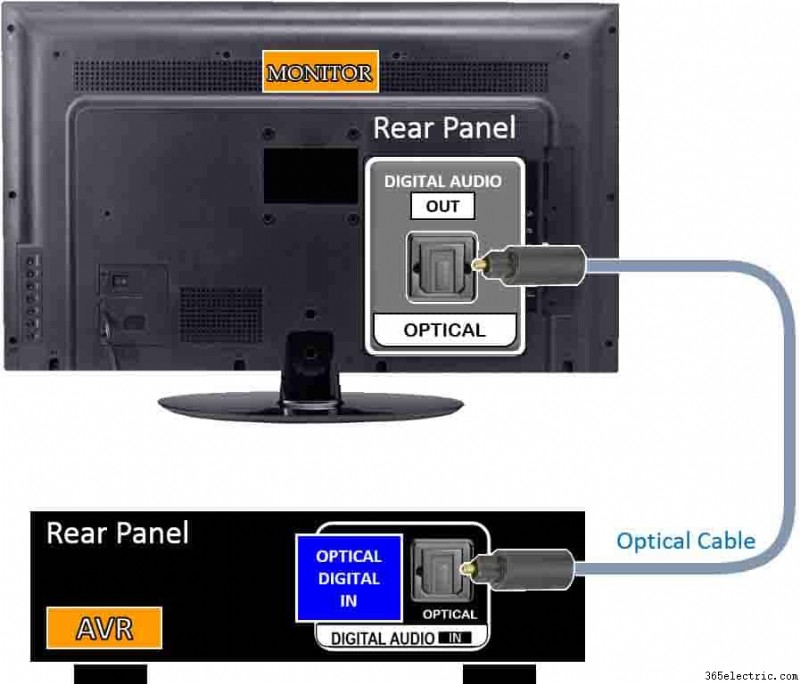
Mindenesetre, ha az optikai kimeneti csatlakozást választja, a következőképpen teheti meg:
- Csatlakoztassa az optikai kábelt a monitorhoz
- Csatlakoztassa az optikai kábel következő végét egy optikailag kompatibilis eszközhöz, például egy keverőerősítőhöz. Ha nagyobb térhatású hangrendszerrel rendelkezik, és egy igazán magával ragadó játékélményt szeretne élvezni, az optikai kábelt egy vevőkészülékhez is csatlakoztathatja!
- Csatlakoztassa fejhallgatóját a keverőerősítőhöz, és élvezze!
4. Használjon kompozit kábeleket (konzolokhoz)
A szabványos, többportos Av kábel videocsatlakozással, valamint bal és jobb audiocsatornákkal rendelkezik.
Ez egy összetett csatlakozás, amely szabványos felbontású hangot és videót biztosít. Ez azt jelenti, hogy ezzel a kábellel nem fog tudni HD tartalmat nézni.
Az olyan konzolok, mint a PS3 és így tovább, szabványos AV-porttal rendelkeznek az audio- és videoadatok kimenetére.
Csak annyit kell tennie, hogy csatlakoztatja a kijelző kábelét a konzolhoz, majd a hangszórókat a L/R audiocsatornákon keresztül. Ha a hangszóró 3,5-ös jack csatlakozót használ, akkor szüksége lesz egy 3,5 mm-es apa-RCA-csatlakozó adapterre, például a CERRXIAN 3,5 mm-es sztereó-2-RCA-csavaros-aljzatra [Amazon link].
Ha fejhallgatót használ, szüksége lesz egy 3,5 mm-es sztereó csatolóra is, mint például a Monoprice 107185 3,5 mm-es sztereó jack és a 3,5 mm-es sztereó jack [Amazon link].
Ne feledje, hogy megpróbálhat kompozit-komponens átalakítót is, ha valamilyen okból kompozit kábelt kell használnia. Az alábbiakban részletesebben ismertetjük az alkatrészek csatlakoztatását.
5. Használjon komponens- vagy RGB-kábeleket (konzolokhoz)
A hangszórók csatlakoztatásának másik módja a komponens kábel használata. Kevesebb alkatrészfülkével nagy felbontású minőséget érhet el.
Ezekkel a kábelekkel a hang a bal és a jobb oldali csatlakozókhoz jut. A következőképpen csatlakozhat komponens kábelekkel:
- Csatlakoztassa a kábelt a konzol AV többkimenetéhez
- Csatlakoztassa a hangszórókat a bal/jobb csatornákon keresztül
- A kompozit kábelekhez hasonlóan, ha a hangsugárzója 3,5-ös jack csatlakozót használ, akkor szüksége lesz egy 3,5 mm-es apa-RCA-csatlakozó adapterre, például a CERRXIAN 3,5 mm-es sztereó-2-RCA dugó-aljzatra [Amazon link]. Ha fejhallgatót használ, szüksége lesz egy 3,5 mm-es sztereó csatolóra is, mint például a Monoprice 107185 3,5 mm-es sztereó jack és a 3,5 mm-es sztereó jack [Amazon link].
- Módosítsa a konzol hangbeállításait, hogy a hang a hangbemeneti csatlakozókon keresztül jöjjön ki.
5. Ez az, a rendszerének készen kell állnia a használatra!
6. Csatlakoztassa a hangszórókat vezeték nélkül
A Bluetooth technológia megjelenése lehetővé teszi, hogy hangot kapjon könnyedén a rendszeréből. Ezen kívül vannak vezeték nélküli hangszóróink is, amelyek rádiófrekvenciás (RF) hullámok segítségével fogadják az audiojeleket.
Tekintse meg a legjobb elérhető árú Bluetooth hangszórók, valamint a legjobb vezeték nélküli vagy wifi hangszórók listáját. Ha számítógépet használ, tekintse meg a legjobb hangszórók listáját a mélynyomóval rendelkező számítógépekhez. 
A kívánt hangkimenet vezeték nélküli eléréséhez azonban be kell fektetnie a vezeték nélküli hangszórókba.
Ha számítógépe vagy más forráseszköze nem rendelkezik Bluetooth-kapcsolattal, vásárolhat USB-Bluetooth-kábelt, ha eszköze USB-kompatibilis. Így új gépek vásárlása nélkül is kihasználhatja a Bluetooth-kompatibilis eszközök előnyeit.
Miután megvásárolta az USB-Bluetooth-kábelt, kényelmesen létesíthet Bluetooth-kapcsolatot.
Bluetooth-eszköz párosítása
Az alábbiakban csak egy rövid leírást olvashat arról, hogyan csatlakoztathat Windows-eszközt Bluetooth-kompatibilis hangszóróhoz.
- Kapcsolja be Bluetooth-eszközét, és győződjön meg arról, hogy az észlelhető. Általában az eszköz jelzi, hogy készen áll a párosításra.
- Számítógépén válassza a Indítás lehetőséget> Beállítások> Eszközök > Bluetooth és egyéb eszközök> Bluetooth vagy más eszköz hozzáadása > Bluetooth . Válassza ki a Bluetooth-eszközt, és kövesse a képernyőn megjelenő utasításokat, majd válassza a Kész lehetőséget. .
- Az eszközöknek ezután automatikusan csatlakozniuk kell.
Hogyan kaphatok hangot a monitoromról?
Ha engedélyezni szeretné a monitor hangszóróit, és minőségi hangot szeretne belőlük, menjen a Windows tálcán a tálca területére, és kattintson a jobb gombbal az audio ikonra.
Ezt követően válassza a „Payback devices” lehetőséget. Kattintson a monitor nevére az eszközök listájában, ha a monitor hangszóróját DisplayPorton vagy HDMI-n keresztül csatlakoztatta. Alternatív megoldásként kattintson a „Hangszórók” elemre, ha az eszközt 3,5 mm-es hangon és DVI-n vagy VGA-n keresztül csatlakoztatta.
Hogyan távolíthatok el hangot a monitoromból, amelyen nincs hangszóró, csak HDMI-csatlakozás van?
Ha HDMI-csatlakozás nélkül szeretne hangot hallani a monitorból, kattintson a jobb gombbal a külső eszközök beállításaira, és válassza ki a hangkonzol audioportját, amely a HDMI-csatornán keresztül van bekötve.
Segítene, ha HDMI-elosztót használna a cél elérése érdekében. Ezenkívül helyesen kell csatlakoztatnia az összes vezetéket, és ki kell indítania az eszköz hangját.
Nincs hangkimenet a monitoron?
Ha követte a megfelelő lépéseket, de még mindig nincs hangkimenet a monitoron, győződjön meg arról, hogy a monitor nincs némítva, vagy a hangerő nem megfelelő. Ha a rendszert VGA-kábellel csatlakoztatta, ellenőrizze és győződjön meg az AUDIO/LINE/HEADPHONE OUT portról.
Ezzel egyidejűleg győződjön meg arról, hogy a port csatlakozik a monitor AUDIO/LINE IN bemenetéhez. A keresztellenőrzéshez kipróbálhat egy másik személyi számítógép vagy monitor hangszóróját.
Hogyan csatlakoztassunk hangszórókat az AUX-s monitorhoz
A hangszórók monitorhoz való csatlakoztatásához audiokábelt kell használnia. A legtöbb monitoron „aux” feliratú audiobemenet található. Ez azt jelenti, hogy bármilyen hangot (beleértve a videót is) képes fogadni, és hangjelként kiadni.
A hangszórók monitor Aux bemenetéhez való csatlakoztatásához csatlakoztassa az audiokábelt, és nyomja meg a megfelelő gombot a hangszórón. Ehhez használhat 3,5 mm-es jack csatlakozót vagy HDMI-csatlakozót.
Külső hangszórók számítógéphez csatlakoztatása
1. lépés :Csatlakoztassa a hangkábelt a fekete csatlakozókkal a számítógép hátsó hangszórókimenetéhez.
2. lépés :Csatlakoztassa a vezeték másik végét a mélynyomó fekete csatlakozójához, amely a zöld port mellett található.
3. lépés :Csatlakoztassa a narancssárga csatlakozókkal ellátott audiokábelt a számítógép narancssárga Center vagy Digital Out portjához.
Hangszóró csatlakozót és audiokábelt is vásárolhat. A hangszóró csatlakozója lehetővé teszi a hangszóró számítógéphez való csatlakoztatását, míg az audiokábel lehetővé teszi, hogy a számítógép hallja a hangszóróból érkező hangot.
Hogyan csatlakoztathatunk hangszórókat a monitorhoz hangcsatlakozó nélkül
A hangszórók monitorhoz való csatlakoztatásának legáltalánosabb módja a HDMI bemenet és a videokimenet használata. Ennek azonban más módjai is vannak.
Használhat Roku-t vagy más streaming eszközt a hangszórók csatlakoztatásához, majd HDMI-kábel segítségével a vevőegység és a monitor között. Alternatív megoldásként HDMI-kábelt is vezethet a hangszórók videokimenetétől a monitorig.
Hangszórók csatlakoztatása a HP monitorhoz
A hangszórók HP monitorhoz való csatlakoztatásához 3,5 mm-es audiokábelt kell használnia. A monitor audio csatlakozója tökéletes a fejhallgató csatlakoztatásához. Ezután az audioport segítségével zenét hallgathat vagy videóit nézheti.
Hangszórók csatlakoztatása Samsung monitorhoz
Ha rendelkezik TV-hangszóróval és Samsung-monitorral, a TV hangszórójával zenét hallgathat és videóit nézheti.
Ha csatlakoztatja a két eszközt, a TV hangszórójából és a Samsung monitorjából is hallhat hangot.
A hangszóró Samsung monitorhoz történő csatlakoztatásához kövesse az alábbi lépéseket:
1. lépés :Navigáljon a Hangszóró kiválasztása elemre, és állítsa a TV hangszóróra.
2. lépés :Csatlakoztassa a hangszórót a Samsung monitorhoz a kábeldoboz vagy a tápkábel segítségével.
Következtetés
Ha a monitor nem rendelkezik beépített hangszórókkal, és hangot szeretne hallani belőle, használja a fenti módszerek egyikét az Ön számára legmegfelelőbb módszer alapján. A legtöbb esetben nem kell drága eszközöket vásárolnia vagy semmit sem cserélnie, a gyors módszerek valamelyike biztosan megoldja ezt.
